Apple kondigde in juni de achtste grote release van zijn iOS mobiele besturingssysteem aan op de Worldwide Developers Conference. De nieuwste versie van iOS bevat verbeteringen aan de Siri-stemassistent, een nieuwe gezondheids- en wellness-app en vernieuwde meldingen, onder andere.
Apple heeft iOS 8 beschikbaar gemaakt voor download op woensdag 17 september. Hier is wat je moet weten voordat je je apparaat bijwerkt.
Voor meer nuttige iOS 8-tips, bekijk dan onze complete handleiding voor iOS 8.
Controleer de compatibiliteit
Als je de oorspronkelijke iPad of iPhone 4 hebt vastgehouden, is het misschien tijd om een update uit te voeren naar een nieuwer apparaat. Niet alle apparaten van Apple kunnen worden geüpdatet naar iOS 8. Het bedrijf heeft gezegd dat de volgende apparaten de update zullen ontvangen: iPhone 4S, iPhone 5, iPhone 5S, iPhone 5C, iPad 2, derde en vierde generatie iPad, iPad Air, vijfde generatie iPod Touch, iPad Mini en iPad Mini met Retina-display.

Maak wat ruimte vrij
Het iOS 8-updatepakket is ongeveer 1, 1 GB afhankelijk van je apparaat, maar gebruikers moeten bijna 6 GB vrije ruimte op hun apparaten hebben om de update daadwerkelijk te kunnen downloaden en installeren. U kunt de update rechtstreeks downloaden via iTunes, waarvoor minder ruimte nodig is. Toch is het nu een goed moment om wat ruimte vrij te maken op uw apparaat.
Ik raad aan om ongebruikte apps te verwijderen (dit kan worden gedaan door lang op het pictogram te drukken, vervolgens op de X te tikken die wordt weergegeven wanneer de apps beginnen te trillen) en door foto's naar iCloud of een andere cloudservice zoals Dropbox of Google Drive te verplaatsen. U kunt ook foto's en video's naar uw computer verplaatsen om ruimte vrij te maken in plaats van oude herinneringen te verwijderen.

Sluit uw iPhone of iPad met behulp van de USB-kabel op uw computer aan en gebruik vervolgens iPhoto op een Mac of MacBook om alles te importeren of foto's op uw computer te selecteren. Voer vanaf een Windows-computer Mijn computer in, selecteer uw apparaat in het gedeelte Draagbare apparaten, klik op de DCIM-map en versleep eenvoudig de foto's of video's die u naar uw computer wilt overbrengen.
Om te zien hoeveel opslagruimte nog beschikbaar is op uw iOS-apparaat, voert u Instellingen in, klikt u op Algemeen en selecteert u Gebruik.
Controleer op updates
Nu zou het ook een goed moment zijn om eventuele slepende software-updates te installeren waar je op wachtte. U moet op de nieuwste versie van iOS zijn om te updaten naar iOS 8. Als u wilt controleren op updates, voert u Instellingen in, klikt u op Algemeen en selecteert u Software-update.
Je moet ook alle app-updates installeren die beschikbaar zijn voordat je gaat updaten naar iOS 8 om ervoor te zorgen dat je apps na de verhuizing correct werken.
Maak een back-up van uw apparaat
Hoewel het onwaarschijnlijk is dat u grote problemen tegenkomt bij het bijwerken, is het altijd een goed idee om een back-up van uw apparaat te hebben. Je weet wat ze zeggen, het is beter om het te hebben en het niet nodig te hebben, dan om het te hebben en niet te hebben.

Er zijn twee methoden om een back-up van uw apparaat te maken. De eerste is met iTunes, die een back-upbestand op uw computer zal opslaan. Voor deze methode moet de nieuwste versie van iTunes zijn geïnstalleerd. Begin met het aansluiten van uw iPhone of iPad op de computer met de USB-kabel. Selecteer vervolgens uw apparaat en klik op het tabblad Samenvatting in het hoofdmenu. Zorg ervoor dat uw computer is geselecteerd en klik vervolgens op de knop 'Nu een back-up maken' aan de rechterkant. Als u liever een back-up van uw gegevens maakt bij de cloudservice van Apple, selecteert u de iCloud-optie boven de computeroptie.
Gegevens kunnen ook rechtstreeks van uw apparaat naar iCloud worden geback-upt. Zorg ervoor dat wifi is ingeschakeld, voer vervolgens Instellingen in, selecteer iCloud en klik op Opslag en back-up. Hier kunt u kiezen welke bestanden en instellingen u in de cloud wilt opslaan. Nadat u uw selecties hebt gemaakt, bladert u naar de onderkant van de pagina en klikt u op de optie 'Nu een back-up maken'.

Een wijs woord
Zoals we in het verleden hebben gezien, kunnen deze grote updates soms problemen veroorzaken voor oudere apparaten. Eigenaren van de iPhone 4 klaagden over een slechte levensduur van de batterij en prestatieproblemen na het updaten naar iOS 7. We houden allemaal van nieuwe dingen, maar het kan eigenlijk beter zijn om het bijwerken voor een week of twee uit te stellen als je een iPhone 4S of een iPad bezit 2. Dit zou u moeten helpen bij het voorkomen van enkele van de problemen die zich kunnen voordoen bij het updaten van uw apparaat.











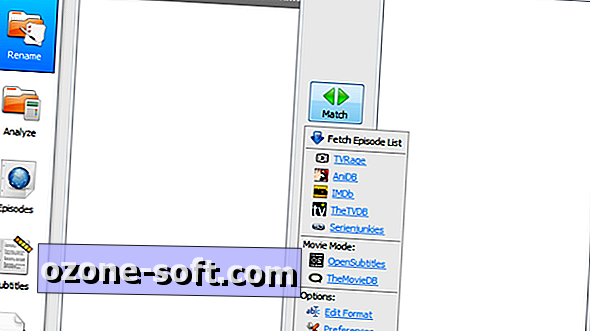

Laat Een Reactie Achter